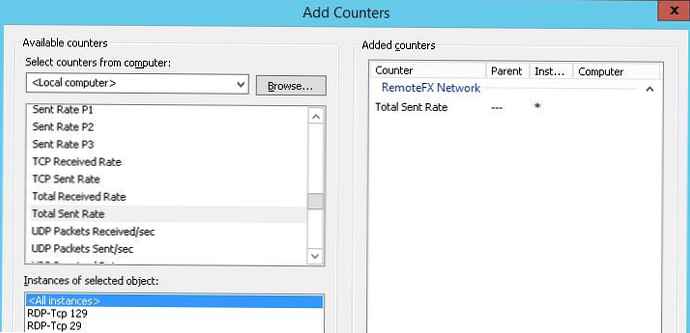Оцінка продуктивності комп'ютера у мене 3,3, кажуть це дуже мало. Але особисто мені яка різниця, невже я не зможу встановлювати гри або потрібні мені програми? Які критерії використовує Windows 7 при оцінці продуктивності і чи можна її підвищити, без заміни комплектуючих? Сергій.
Розповім смішний випадок, мій знайомий купив комп'ютер, привіз додому і встановив самостійно, включив і побачив оцінку продуктивності комп'ютера 3.0, а в магазині йому демонстрували 5.5. Природно він поїхав назад, менеджер з продажу включає при ньому комп'ютер і все бачать оцінку 5.5. Приїжджає він додому, включає системний блок і бачить все ті ж 3.0, з ним відбувається істерика, мені вже дзвонить його дружина, приїжджай, каже, не знаю що з чоловіком робити. На місці я звичайно все перевірив на предмет правильного під'єднання системного блоку і монітора, друга в цей час відпоювали валер'янкою на кухні. Дивлюся а на материнській платі, крім потужної відеокарти інтерфейсу PCI Express на 1Гб пам'яті, присутній так само вбудована або інтегрована графічна карта, на багатьох материнках такі є, він туди і приєднував, природно оцінка буде з нею нижче. Менеджер ж, в магазині, приєднував все правильно і оцінка відповідно була вище.
Оцінка продуктивності комп'ютера
Примітка: якщо вам цікаво як зробити оцінку продуктивності Windows 8, переходите по посиланню і читайте нашу нову статтю.
На мою думку, оцінка дається, для поняття загальної картини продуктивності вашого ПК, що б ви знали приблизні його можливості. Прийшли ви наприклад в магазин, купувати комп'ютер і що б вам не говорили, перевірити все можна подивившись на оцінку продуктивності комп'ютера. Це по-перше, а по-друге, за оцінкою, ви можете вибрати такий системник, який вам потрібен. Наприклад, якщо ви хочете грати в тривимірні ігри і дивитися фільми в цифровому форматі без гальм, ваша оцінка повинна бути не нижче 5.0. Якщо комп'ютер потрібен вам для роботи з офісними програмами та виходу в інтернет, оцінка 3.0-4.0, вас цілком влаштує.
Майте на увазі, що більш низька оцінка менш 3.0 зробить вашу роботу на комп'ютері нестерпним, справа в тому що інтерфейс Aero накладає на швидкодію Windows 7 значне навантаження і вам його доведеться просто відключити. Читайте нашу статтю Оптимізація Windows 7.
Інший випадок, системний блок у нас вже є, вирішили ми на нього встановити Windows 7 і відразу після інсталяції отримали оцінку продуктивності комп'ютера і розгубилися, у кого вона більше, у кого менше і задумалися, за якими ж критеріями Windows 7 оцінює наш комп'ютер, а ось з яких.
- Кількість ядер процесора.
- Об'єм оперативної пам'яті
- Об'єм пам'яті відеокарти
- Інтерфейс обміну даними жорсткого диска. Якщо SATA, оцінка буде більше.
Можливості вищенаведених комплектуючих, дозволяють Windows 7 зробити оцінку вашого комп'ютера, але як не дивно, дається вона завжди, по самому низько-продуктивної пристрою. Наприклад візьмемо з вами мій ноутбук (ілюстрація нижче), бачите операційна система присвоїла йому оцінку 5.0, тільки через відеоадаптера.
Як поліпшити оцінку продуктивності комп'ютера? Беремо системний блок, прямо в нашому торговому залі, він не ігрового типу, зі слабкою відеокартою і загальну оцінку, Windows 7 так само присвоїла йому по малопотужного пристрою. Якщо я зараз поміняю відеоадаптер на сильніший, зміниться і оцінка. Якщо ви апгрейдили свій комп'ютер, тобто замінили якусь низько-продуктивну комплектуючу на більш потужну і хочете перевірити чи змінилася оцінка, зробити це можна так. Пуск> Панель управління-> Система і безпека-> Система-> Індекс продуктивності Windows->повторити оцінку, природно вона зміниться на більш високу. Оцінка продуктивності ноутбука.
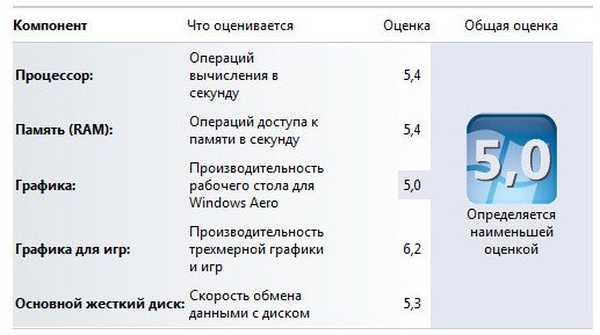
Системний блок з низько продуктивною відеокартою, замінюємо її і повторюємо оцінку, вона повинна бути вище.
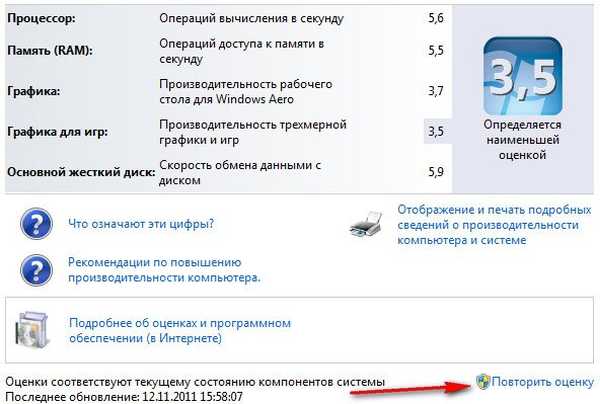
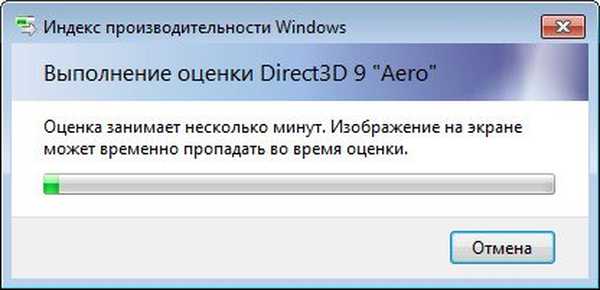 Подивитися індекс продуктивності в Windows 10 можна за цією статтею
Подивитися індекс продуктивності в Windows 10 можна за цією статтею Мітки до статті: Залізо та периферія Процесор Материнка Відеокарта Оперативна пам'ять